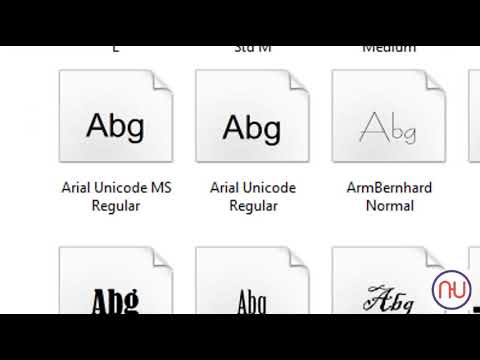Այս wikiHow- ը սովորեցնում է ձեզ, թե ինչպես բազմապատկել թվերը Excel- ում: Դուք կարող եք բազմապատկել երկու կամ ավելի թվեր մեկ Excel բջիջի ներսում, կամ կարող եք բազմապատկել երկու կամ ավելի Excel բջիջներ միմյանց դեմ:
Քայլեր
Մեթոդ 1 -ից 3 -ը. Բազմապատկումը բջիջում

Քայլ 1. Բացեք Excel- ը:
Դա կանաչ ծրագիր է, որի վրա սպիտակ «X» է:
- Ձեզ հարկավոր է սեղմել Դատարկ աշխատանքային գիրք (ԱՀ) կամ Նոր եւ հետո Դատարկ աշխատանքային տետր (Mac) շարունակելու համար:
- Եթե ունեք գոյություն ունեցող ներկայացում, որը ցանկանում եք բացել, կրկնակի կտտացրեք այն ՝ Excel- ում բացելու համար:

Քայլ 2. Կտտացրեք բջիջ:
Դա անելը կընտրի այն ՝ թույլ տալով մուտքագրել այն:

Քայլ 3. Մուտքագրեք = բջիջ:
Excel- ում բոլոր բանաձևերը սկսվում են հավասարության նշանից:

Քայլ 4. Մուտքագրեք առաջին համարը:
Սա պետք է անցնի անմիջապես «=» խորհրդանիշից հետո ՝ առանց բացատների:

Քայլ 5. Մուտքագրեք * առաջին թվից հետո:
Աստղանիշի նշանը ցույց է տալիս, որ ցանկանում եք աստղանիշից առաջ թիվը բազմապատկել դրանից հետո եկող թվով:

Քայլ 6. Մուտքագրեք երկրորդ համարը:
Օրինակ, եթե դուք առաջինը մուտքագրեք 6 -ը և ցանկանաք այն բազմապատկել 6 -ով, ապա ձեր բանաձևը այժմ նման կլինի =6*6.
Դուք կարող եք կրկնել այս գործընթացը այնքան թվերով, որքան ցանկանում եք, քանի դեռ «*» նշանը գտնվում է այն թվերից յուրաքանչյուրի միջև, որը ցանկանում եք բազմապատկել:

Քայլ 7. Սեղմեք ↵ Enter:
Սա կգործարկի ձեր բանաձևը: Բջիջը կցուցադրի բանաձևի արտադրանքը, չնայած բջիջին սեղմելը բանաձևն ինքնին կցուցադրի Excel հասցեների բարում:
Մեթոդ 2 3 -ից ՝ Բջիջների բազմապատկում

Քայլ 1. Բացեք Excel ներկայացում:
Պարզապես կրկնակի կտտացրեք Excel- ի փաստաթղթին `այն Excel- ում բացելու համար:

Քայլ 2. Կտտացրեք բջիջ:
Դա անելը կընտրի այն ՝ թույլ տալով մուտքագրել այն:

Քայլ 3. Մուտքագրեք = բջիջ:
Excel- ում բոլոր բանաձևերը սկսվում են հավասարության նշանից:

Քայլ 4. Մուտքագրեք մեկ այլ բջիջի անուն:
Սա պետք է անցնի անմիջապես «=» - ից հետո ՝ առանց տարածության:
Օրինակ, բջիջում «A1» մուտքագրելը A1- ի արժեքը սահմանում է որպես ձեր բանաձևի առաջին համար:

Քայլ 5. Մուտքագրեք * առաջին բջիջի անունից հետո:
Աստղանիշի նշանը Excel- ին ցույց է տալիս, որ ցանկանում եք բազմապատկել դրանից առաջ եղած արժեքը դրանից հետո եղած արժեքով:

Քայլ 6. Մուտքագրեք այլ բջիջի անուն:
Սա ձեր բանաձևի երկրորդ փոփոխականը կդնի որպես երկրորդ բջիջի արժեք:
-
Օրինակ, «D5» մուտքագրելով բջիջը ձեր բանաձևը կունենա այս տեսքը.
= A1*D5
- .
- Այս բանաձևին կարող եք ավելացնել երկուից ավելի բջիջների անուններ, չնայած հաջորդ բջիջների անունների միջև անհրաժեշտ է մուտքագրել «*»:

Քայլ 7. Սեղմեք ↵ Enter:
Սա գործարկելու է ձեր բանաձևը և արդյունքը ցուցադրելու է ձեր ընտրած բջիջում:
Երբ սեղմում եք բանաձևի արդյունքով բջիջը, բանաձևն ինքնին կցուցադրվի Excel հասցեների բարում:
Մեթոդ 3 -ից 3 -ը ՝ Բջիջների միջակայքի բազմապատկում

Քայլ 1. Բացեք Excel ներկայացում:
Պարզապես կրկնակի կտտացրեք Excel- ի փաստաթղթին `այն Excel- ում բացելու համար:

Քայլ 2. Կտտացրեք բջիջ:
Դա անելը կընտրի այն ՝ թույլ տալով մուտքագրել այն:

Քայլ 3. Մուտքագրեք = PRODUCT (ձեր բջիջում:
Այս հրամանը ցույց է տալիս, որ ցանկանում եք տարրերը միասին բազմապատկել:

Քայլ 4. Մուտքագրեք առաջին բջիջի անունը:
Սա պետք է լինի տվյալների տիրույթի վերևում գտնվող բջիջը:
Օրինակ, այստեղ կարող եք մուտքագրել «A1»:

Քայլ 5. Տեսակ:
. Հաստ աղիքի խորհրդանիշը (":") Excel- ին ցույց է տալիս, որ ցանկանում եք բազմապատկել ամեն ինչ առաջին բջիջից հաջորդ մուտքագրվող բջիջի միջոցով:

Քայլ 6. Մուտքագրեք մեկ այլ բջիջի անուն:
Այս բջիջը պետք է լինի նույն սյունակում կամ շարքում, ինչպես բանաձևի առաջին բջիջը, եթե ցանկանում եք բազմապատկել բոլոր բջիջները առաջին բջիջից այս մեկին:
Օրինակում, մուտքագրելով «A5» - ը, կստեղծվի բանաձև ՝ A1, A2, A3, A4 և A5 պարունակությունները միասին բազմապատկելու համար:

Քայլ 7. Մուտքագրեք), այնուհետև սեղմեք ↵ Enter:
Այս վերջին փակագծում փակվում է բանաձևը, և Enter կոճակը գործարկում է հրամանը և բազմապատկում է ձեր բջիջների շրջանակը միասին ՝ արդյունքն ակնթարթորեն ցուցադրելով ձեր ընտրած բջիջում: